Screen Record Snapchat - 3 leghatékonyabb módszer a pillanatkép tartalmának rögzítésére
Hogyan lehet képernyővé tenni a Snapchat-videók vagy beszélgetések rögzítését iPhone vagy Android telefonon, gomb nélkül? A Snapchat az egyik leggyakrabban használt azonnali üzenetküldő szolgáltatás. Ez lehetővé teszi, hogy küldjön és fogadjon bepattintásokat, amelyek másodpercek alatt eltűnnek. Mivel nincs letöltési lehetőség, csak a Snapchat képernyőjét rögzítheti, hogy mentse ezeket a pillanatokat. Tudjon meg többet a leghatékonyabb módszerekről, amelyekkel könnyedén rögzítheti a pillanatokat.
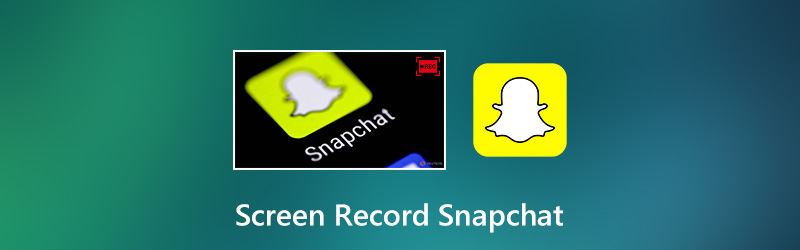
OLDAL TARTALMA
- 1. rész: Hogyan tükrözhetjük a telefont a számítógépre a Snapchat képernyőfelvételéhez
- 2. rész: Hogyan lehet a Snapchat felvételét képernyőzni az iOS képernyőfelvételével
- 3. rész: Hogyan készítsünk felvételt Snapchat Android-on a DU felvevővel
- 4. rész: 4 hasznos tipp a felvétel képernyőjének a Snapchaten történő megjelenítéséhez
1. rész: Hogyan tükrözhetjük a telefont a számítógépre a Snapchat képernyőfelvételéhez
Mi a legjobb módszer a Snapchat felvételének képernyő nélküli megjelenítésére a gomb lenyomása nélkül? Kicsit nehéz lehet csevegni másokkal és rögzíteni a képernyőt a Pillanatfelvételen. Ezenkívül az okostelefon időbeli korlátozása és tárolása más korlátozás, amelyet figyelembe kell vennie.
Vidmore Screen Recorder egy sokoldalú és nagy teljesítményű képernyő-felvevő, amely könnyedén rögzíti az összes képernyőn megjelenő tevékenységet, beleértve a Snapchat tükör tartalmát is. Ezenkívül módosíthatja a video / audio beállításokat, megjegyzéseket adhat hozzá, kezelheti a képernyőt és szerkesztheti a videókat. Tükrözze iPhone vagy Android telefonját egy PC-re, és a Snapchat rögzítési képernyője a leginkább ajánlott módszer az összes pillanatfelvétel könnyedén történő megszerzéséhez.
- Rögzítse az összes Snapchat-pillanatfelvételt, beleértve a fényképeket, videókat és üzeneteket.
- Csípje meg a képkockasebességet, a videó / audio kodeket, a videó minőségét, a gyorsbillentyűket stb.
- Szerkessze a Snapchat felvételeit, és valós időben adjon hozzá kommentárokat / alakzatokat.
- Kezelheti a rögzített Snapchat-tartalmakat, például megtekintheti, törölheti és megoszthatja őket.

Hogyan lehet a Snapchat felvételét számítógéppel átvilágítani
1. lépés: Töltse le és telepítse a képernyőfelvevőt, elindíthatja a programot a számítógépén. Válaszd a Videó felvevő menü a videó és hang beállításainak testreszabásához az Felszerelés ikon. Ezenkívül beállíthat gyorsbillentyűket is a Snapchat képernyőjének rögzítéséhez.

2. lépés: Válaszd a Egyedi opció a KIJELZŐ részben válassza ki az okostelefon tükrözött képernyőjét. Váltson a System Sound lehetőségre, amely a hangot a Snapchat videóval együtt rögzíti. Ezenkívül felveheti a mikrofonból és a webkamerából származó audio fájlokat és reakciókat.

3. lépés: Kattints a REC gombra a képernyőfelvétel elindításához az okostelefon Snapchat alkalmazásában. A folyamat során valós időben felhasználhatja a felvételt a Szerkesztés eszközt az eszköztáron. A Kamera Az ikon lehetővé teszi, hogy néhány képet ne készítsen a Snapchatről.

4. lépés: Ha elkészült a Snapchat képernyőfelvétele, kattintson a gombra Állj meg gombot az előnézeti ablak megnyitásához. Itt megtekintheti a felvételt és eltávolíthatja a felesleges felvételeket a Csipesz eszköz. Ezt követően kattintson a gombra Megment gombra kattintva elmentheti a Snapchat felvételt a számítógépére.

2. rész: Hogyan lehet a Snapchat felvételét képernyőzni az iOS képernyőfelvételével
Az Apple kiadott egy új képernyőfelvételi funkciót az iOS 11 és újabb verziókhoz. Ha szeretné rögzíteni a Snapchat rögzítését iPhone vagy iPad készülékén, kihasználhatja az iOS képernyőfelvevő előnyeit, hogy közvetlenül rögzítsen néhány egyszerű bepillantást.
1. lépés: Nyissa meg a Beállítások alkalmazást az iPhone-on. Menj a Irányító központ lehetőség megérintésével A vezérlők testreszabása választási lehetőség. Koppintson a ikonra a mellett Képernyő felvétele a funkció engedélyezéséhez.
2. lépés: Nyissa meg a Snapchat alkalmazást, és keresse meg a rögzíteni kívánt csattanókat. Ezt követően csúsztathatja felfelé a képernyő alját az ikon megkereséséhez. Érintse meg a Képernyő felvétele ikon.
3. lépés: Érintse meg a Mikrofon ikonra az opció engedélyezéséhez. Ezt követően megkezdheti a felvételt a Felvétel megkezdése ikon. A visszaszámlálás után a Snapchat felvételét fogja képernyőn megjeleníteni.
4. lépés: Lépjen a Vezérlőközpontba, koppintson a ikonra Képernyő felvétele ikont, és koppintson a Felvétel leállítása ikonra. A rögzített fájl a Camera Roll-ba kerül, amelyen ellenőrizheti és kivághatja a fájlokat.
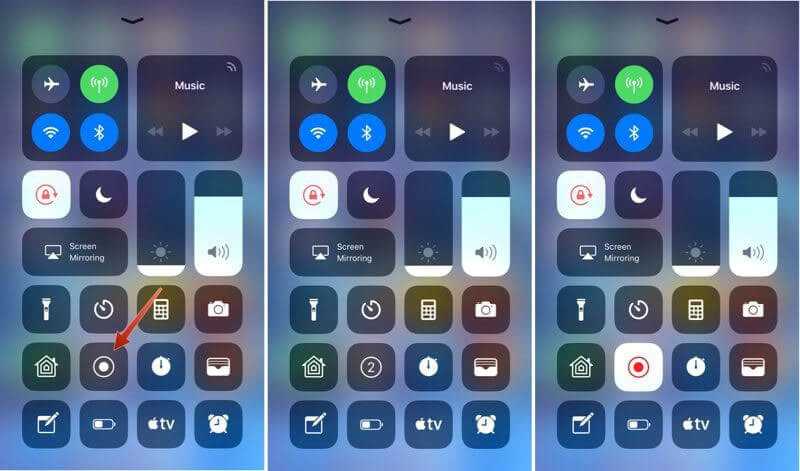
3. rész: Hogyan készítsünk felvételt Snapchat Android-on a DU felvevővel
Hogyan lehet képernyővé tenni a Snapchat rögzítését Android telefonon? A DU Recorder egy ingyenes képernyő-felvevő, amely Snapchat-videókat és fotókat képes rögzíteni 60 FPS sebességgel. Levághatja és összekapcsolhatja a töredékeket, hozzáadhat zenét a háttérhez, és beállíthatja a videó hangerejét.
1. lépés: Töltse le a DU felvevőt a Play Áruházból, elindíthatja a képernyőfelvevőt, hogy bármelyik képernyőn megjelenjen az úszó gomb. Ha egyéni beállításokat szeretne beállítani, például videó formátumot, koppintson a gombra Videó beállítások ikon.
2. lépés: Nyissa meg a Snapchat alkalmazást, és keresse meg a rögzíteni kívánt Snapchat videót. Koppintson az úszó gombra, majd nyomja meg a gombot Rekord ikon. Ezután tervezze meg az eszköztárat és indítsa el a Snapchat képernyőfelvételét.
3. lépés: Amikor leállítja a felvételt, lépjen a képernyő tetején található gyorsbeállítások panelre, és koppintson a ikonra Állj meg gombot a képernyő felvevőjén. Ezután megtekintheti a felvételt a fotógalériában.
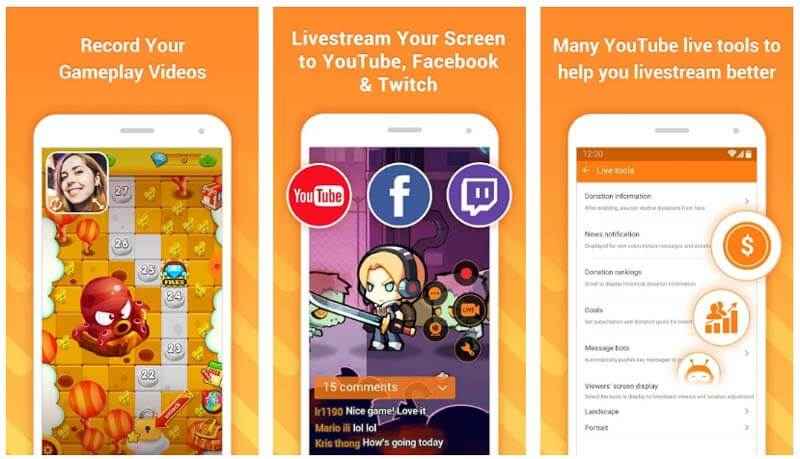
4. rész: 4 hasznos tipp a felvétel képernyőjének a Snapchaten történő megjelenítéséhez
1. tipp: Figyelmeztet-e valakit a Snapchat, ha képernyőfelvételt készít?
Ha a Snapchat alkalmazás képernyőfelfogást észlel, értesítési ikont helyez a Barátok oldal csevegési naplójába, hogy figyelmeztesse a tagokat. Ez az oka annak, hogy képernyő-felvevőt kell választania, ha értesítés nélkül szeretné rögzíteni a Snapchattól érkező pattanások képernyőjét.
2. tipp: Tudhatod, hogy valaki rögzíti-e a csattanókat?
A válasz igen. Ha valaki egy képernyőrögzítő alkalmazással megpróbálja rögzíteni a Snapchat-történetét, erről értesítést kap. Pontosan ugyanúgy fog kinézni, mintha valaki képernyőképet készített volna a történetről. Csakúgy, mint említettük, tükrözheti és képernyőn rögzítheti a Snapchat-et PC-n, anélkül, hogy mások tudnák.
3. tipp: Hogyan készítsünk képernyőképet a Snapchaten?
Az iPhone és az Android készülékek egyaránt biztosítják a beépített képernyőkép funkciót. Használhatja készítsen képernyőképet a Snapchat-en. Természetesen, ha néhány fontos képernyőképet szeretne készíteni, rögzítheti videóként a pillanatképeket, és a felvétel után megszerezheti a kívánt tartalmat.
Következtetés
A cikk három módszert oszt meg arról, hogyan lehet a Snapchat nyilvántartását iPhone és Android telefonokon átvilágítani. A beépített képernyőfelvételi funkció a legegyszerűbb módszer a kívánt pattanások rögzítésére iPhone-on. Az Android felhasználók használhatják az ajánlott DU felvevőt vagy más alternatívákat. Ha értesítés nélkül szeretné rögzíteni a Snapchat felvételét, akkor a Vidmore Screen Recorder legyen a legjobb választás.
